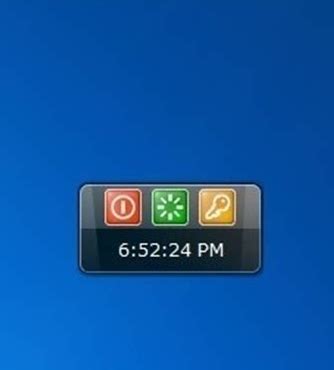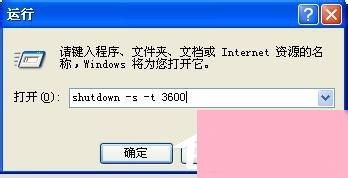一键掌握:自动关机、命令启动与取消方法
在现代生活中,电脑已经成为我们日常学习和工作的得力助手。不过,有时候我们可能希望电脑能在特定时间自动关机,比如在下载完大文件后,或者在我们准备睡觉时。这时,了解如何设置自动关机命令、启动它以及取消它就显得尤为重要。下面,我将为大家详细介绍这一过程,确保每个人都能轻松掌握。

如何自动关机
使用Windows自带的功能
对于大多数Windows用户来说,利用系统自带的计划任务或命令提示符来设置自动关机是最直接的方法。

1. 计划任务:

首先,点击屏幕左下角的“开始”按钮,然后在搜索框中输入“任务计划程序”并打开它。
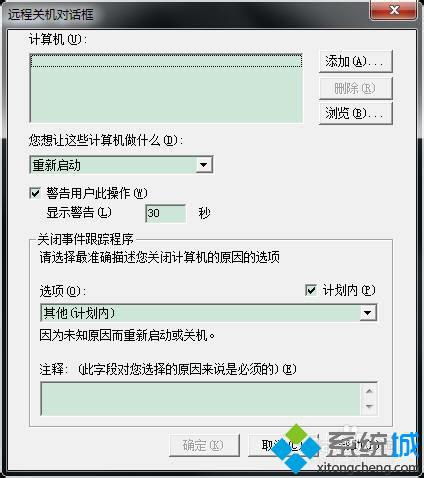
在任务计划程序窗口中,点击右侧的“创建基本任务”。
接着,按照向导的提示,为任务命名,并设置触发器(例如每天、每周或一次性),然后选择关机的时间。
在操作步骤中,选择“启动程序”,然后点击“下一步”。
在“程序/脚本”框中,输入`shutdown /s /f /t 0`(这个命令表示立即关机,其中`/s`表示关机,`/f`表示强制关闭正在运行的应用程序而不给出警告,`/t 0`表示在0秒后执行)。
点击“完成”,你的自动关机计划就设置好了。
2. 命令提示符:
打开命令提示符可以通过在搜索框中输入“cmd”并按回车来实现,或者按下`Win + R`组合键,输入`cmd`后回车。
要设置自动关机,可以使用`shutdown`命令。例如,要在一分钟后关机,可以输入`shutdown /s /t 60`(`/t 60`表示60秒后执行)。
按下回车后,系统会提示你计算机将在多少分钟后关闭。如果你想立即关机,可以省略`/t`参数或使用`/t 0`。
使用第三方软件
除了Windows自带的功能外,还有一些第三方软件可以帮助你更灵活地设置自动关机。这些软件通常提供了更多的选项,比如按特定事件(如完成下载)触发关机,或者设置复杂的计划任务。
命令的启动
无论你是使用Windows自带的计划任务还是命令提示符,启动自动关机命令的过程都是相似的。关键在于确保你输入了正确的命令和参数。
计划任务:一旦你创建了计划任务,它会在指定的时间自动执行,无需你手动启动。你可以在任务计划程序窗口中查看和管理这些任务。
命令提示符:在命令提示符窗口中输入`shutdown`命令并按下回车后,命令就会立即开始执行(如果是设置了延迟时间的,则会在延迟后执行)。在执行前,系统通常会弹出一个提示框,告诉你计算机将在何时关闭。
取消自动关机
有时候,我们可能会改变主意,想要取消已经设置的自动关机命令。这同样可以通过Windows自带的功能或命令提示符来实现。
1. 使用命令提示符取消:
如果你是通过命令提示符设置的自动关机,可以通过输入`shutdown /a`来取消它。这个命令会停止任何待执行的关机操作。
打开命令提示符后,输入`shutdown /a`并按下回车。如果关机命令已经被成功取消,系统会提示你“计划的关机操作已被取消”。
2. 通过任务计划程序取消:
如果你是通过任务计划程序设置的自动关机,可以在任务计划程序窗口中找到并删除或禁用该任务。
打开任务计划程序后,在任务列表中找到你设置的自动关机任务,右键点击它,然后选择“删除”或“禁用”。删除任务会永久移除它,而禁用任务则只是暂时停止它执行,你可以在需要时重新启用它。
注意事项
在设置自动关机时,有几点需要注意:
保存工作:在设置自动关机前,确保你已经保存了所有重要的工作。因为一旦关机命令执行,未保存的数据可能会丢失。
关闭应用程序:有些应用程序可能不会在关机时被自动关闭,这可能会导致数据丢失或系统不稳定。因此,在设置自动关机前,最好手动关闭这些应用程序。
权限问题:某些关机命令可能需要管理员权限才能执行。如果你遇到权限问题,可以尝试以管理员身份运行命令提示符或任务计划程序。
定时准确性:虽然Windows的关机计划通常很准确,但有时候由于系统负载或其他原因,关机时间可能会有所延迟。如果你对时间要求非常严格,可以考虑使用更专业的定时软件。
提高使用体验
为了让自动关机功能更加人性化,你可以考虑一些额外的设置:
设置警告:在关机前几分钟,通过计划任务或第三方软件发送一个警告消息到你的屏幕或邮箱,这样你就有足够的时间保存工作并准备关机。
条件触发:一些高级的任务计划程序或第三方软件允许你设置条件触发关机,比如当CPU使用率低于某个阈值时或者当某个特定的程序退出时。
日志记录:通过记录关机任务的执行日志,你可以更好地了解系统的运行状态,并在需要时排查问题。
总结
了解如何设置、启动和取消自动关机命令对于提高我们的电脑使用效率至关重要。无论是通过Windows自带的计划任务程序还是命令提示符,或者是使用第三方软件,我们都可以轻松实现这一功能。同时,通过注意一些细节问题,我们可以确保自动关机功能既高效又安全。希望这篇文章能帮助你更好地掌握自动关机的设置和使用技巧,让你的电脑生活更加便捷和高效。
- 上一篇: 如何在QQ空间使用自定义图片作为模板
- 下一篇: 怎样才能打开PDG文件?
-
 电脑定时关机与取消技巧:一键掌握,轻松管理你的电脑休眠时间资讯攻略11-06
电脑定时关机与取消技巧:一键掌握,轻松管理你的电脑休眠时间资讯攻略11-06 -
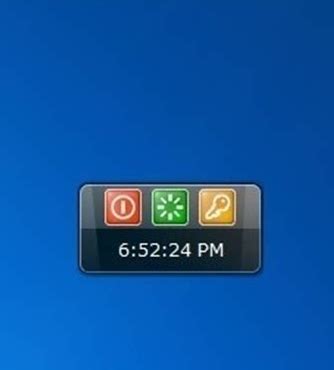 掌握Windows XP自动关机与取消关机秘籍资讯攻略11-29
掌握Windows XP自动关机与取消关机秘籍资讯攻略11-29 -
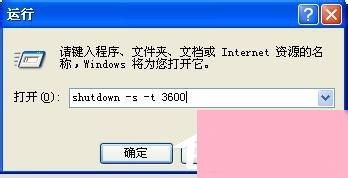 如何在XP系统中设置定时关机及取消自动关机资讯攻略11-12
如何在XP系统中设置定时关机及取消自动关机资讯攻略11-12 -
 电脑定时关机与取消关机:CMD命令轻松搞定资讯攻略01-20
电脑定时关机与取消关机:CMD命令轻松搞定资讯攻略01-20 -
 Win7系统定时关机与重启设置方法资讯攻略11-06
Win7系统定时关机与重启设置方法资讯攻略11-06 -
 Windows XP中如何实现定时关机或重启的简单命令?资讯攻略11-13
Windows XP中如何实现定时关机或重启的简单命令?资讯攻略11-13